Mensajes por Gmail
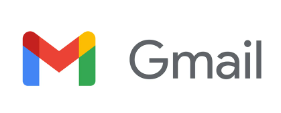
Los mensajes de Gmail son correos electrónicos que se pueden enviar y recibir a través del servicio de correo electrónico de Google. Gmail ofrece una serie de funciones para organizar los mensajes, conectarse con otras personas y realizar acciones en los correos. Algunas de las características de Gmail son:
-Agrupación de mensajes en conversaciones o por separado en la carpeta Recibidos
-Búsqueda de mensajes con palabras clave, la cuenta del remitente o el asunto
-Clasificación de los correos en categorías como Starred, Sent, Spam, Trash, Drafts, Important y Snoozed
-Integración con Google Meet y Hangouts para realizar videollamadas y reuniones virtuales
-15 GB de almacenamiento gratuito que se comparte con otras aplicaciones de Google
-Marcaje automático de mensajes importantes
¿Cómo enviar un mensaje en Gmail?
1 En tu teléfono o computadora, abre la app de Gmail .
2 En la esquina inferior derecha, presiona Redactar.
3 Agrega destinatarios en el campo "Para". También puedes agregar destinatarios:
- Cuando redactas un mensaje, con un signo "+" o una mención ("@"), y el nombre del contacto en el campo de texto
4 Agrega un asunto.
5 Escribe un mensaje.
6 En la parte superior de la página, presiona Enviar .
Para agregar formato, mantén presionado el texto que deseas actualizar y, luego, presiona Formato.
Cómo anular el envío de un mensaje
- Inmediatamente después de enviar un mensaje, verás el mensaje "Enviado" y la opción para Deshacer.
- Presiona Deshacer.
Opciones para agregar destinatarios a un mensaje
Agrega destinatarios (Cc)
Cuando agregues destinatarios a tu mensaje, puedes incluirlos en el campo "Cc". Cualquier persona que se agregue a este campo verá a los demás destinatarios del mensaje.
El campo "Cc" se suele usar para agregar destinatarios que no necesitan realizar ninguna acción.
Oculta destinatarios (Cco)
Si vas a enviar un mensaje y deseas ocultar la dirección de correo electrónico de un destinatario, puedes agregarlo al campo "Cco".
¿Cómo funciona el campo "Cco"?
- Los destinatarios no sabrán que agregaste a otras personas al campo "Cco".
- Las personas que agregues al campo "Cco" podrán ver que las agregaste con esta opción. También verán los destinatarios de los mensajes en los campos "Para" y "Cc".
- Las personas que agregues al campo "Cco" no podrán ver el nombre ni la dirección de correo electrónico de ningún otro usuario que hayas agregado a este campo.
- Si alguien responde a todos en un mensaje, las personas incluidas en el campo "Cco" no verán la respuesta.
Importante:
- Si los destinatarios no usan Gmail, es posible que no vean que se los agregó al campo "Cco".
-Envía un correo electrónico a varios destinatarios
-Cuando redactes un mensaje, deberás agregar a los destinatarios en los campos "Para", "Cc" o "Cco".
-Para agregar más de un destinatario, escribe una coma entre cada nombre o dirección de correo electrónico. También puedes hacer clic en "Para", "Cc" o "Bcc" para agregar destinatarios o administrar tus etiquetas de contactos.
-Si necesitas enviar un correo electrónico a varias personas, también puedes crear un grupo.
También puedes agregar la dirección de correo electrónico de un grupo en los campos "Para", "Cc" o "Cco".
Programa el envío de correos electrónicos
Puedes programar correos electrónicos para que se envíen más tarde. Es posible que los correos electrónicos programados se envíen unos minutos después del horario elegido.
Importante:
Los correos electrónicos se enviarán según la zona horaria en la que los programes.
- En la computadora, ve a Gmail .
- En la esquina superior izquierda, haz clic en Redactar.
- Escribe tu correo electrónico.
- En la esquina inferior izquierda, junto a "Enviar", haz clic en la flecha hacia abajo .
- Haz clic en Programar envío.
Puedes programar hasta 100 correos electrónicos.
¿Cómo ver o cambiar correos electrónicos programados?
- En la computadora, ve a Gmail .
- En el panel izquierdo, haz clic en Programados .
- Selecciona el correo electrónico que quieras cambiar.
- En la esquina superior derecha de tu correo electrónico, haz clic en Cancelar envío.
- Realiza los cambios que quieras.
- En la esquina inferior izquierda, junto a "Enviar", haz clic en la flecha hacia abajo .
- Haz clic en Programar envío y selecciona una nueva fecha y hora.
¿Cómo cancelar correos electrónicos programados?
- En la computadora, ve a Gmail .
- En el panel izquierdo, haz clic en Programados .
- Selecciona el correo electrónico que quieras cancelar.
- En la esquina superior derecha de tu correo electrónico, haz clic en Cancelar envío.
Cuando cancelas un correo electrónico programado, se convierte en borrador.
¿Cómo enviar mensajes y archivos adjuntos de forma confidencial?
- En la computadora, ve a Gmail.
- Haz clic en Redactar.
- En la esquina inferior derecha de la ventana, haz clic en Activar o desactivar modo confidencial .
- Si ya activaste el modo confidencial, ve a la parte inferior del correo electrónico y haz clic en Editar.
- Establece una fecha de vencimiento y una contraseña. Esta configuración afecta tanto al texto del mensaje como a los archivos adjuntos.
- Si eliges "Sin contraseña por SMS", los destinatarios que usan la app de Gmail podrán abrir el mensaje directamente. Aquellos que no usen esta app recibirán una contraseña por correo electrónico.
- Si eliges "Contraseña por SMS", los destinatarios recibirán una contraseña por mensaje de texto. Asegúrate de ingresar el número de teléfono del destinatario, no el tuyo.
- Haz clic en Guardar.
¿Cómo quitar el acceso antes de la fecha de vencimiento del mensaje?
Puedes evitar que tu destinatario abra el correo electrónico antes de la fecha de vencimiento.
- En la computadora, abre Gmail.
- A la izquierda, haz clic en Enviados.
- Abre el correo electrónico confidencial.
- Haz clic en Quitar acceso.
¿Cómo abrir un correo electrónico enviado con el modo confidencial?
Si el remitente usó el modo confidencial para enviar el correo electrónico, ten en cuenta lo siguiente:
- Podrás abrir el mensaje y los archivos adjuntos hasta la fecha de vencimiento o hasta que el remitente te quite el acceso.
- Las opciones para copiar, pegar, descargar, imprimir y reenviar el texto del mensaje y los archivos adjuntos estarán inhabilitadas.
- Es posible que debas ingresar una contraseña para abrir el correo electrónico.
¿Cómo enviar y abrir correos electrónicos confidenciales?
Puedes enviar mensajes y archivos adjuntos con el modo confidencial de Gmail para evitar que alguien sin autorización acceda a información sensible. Con esta función, puedes establecer una fecha de vencimiento para los mensajes o revocar el acceso a ellos cuando quieras. Los destinatarios del mensaje confidencial tendrán inhabilitadas las opciones para reenviar, copiar, imprimir y descargar el contenido.
Importante:
Aunque el modo confidencial ayuda a evitar que los destinatarios compartan accidentalmente tu correo electrónico, no impide que tomen capturas de pantalla o fotos de tus mensajes o archivos adjuntos. Además, aquellos destinatarios que tengan programas maliciosos en su computadora podrían igualmente copiar o descargar los mensajes o archivos adjuntos que envíes.
¿Cómo ver la información de contacto de un usuario?
Puedes ver detalles sobre las personas de tus mensajes, como su número de teléfono o dirección de correo electrónico.
¿Cómo buscar la información de contacto de una persona en un correo electrónico?
- En tu teléfono o Tablet Android, abre la app de Gmail .
- Abre un correo electrónico con la persona cuyos detalles desees conocer.
- En la esquina superior izquierda del correo electrónico, presiona la foto de perfil.
¿Cómo buscar la información de contacto de una persona mientras redactas un correo electrónico?
- En tu teléfono o Tablet Android, abre la app de Gmail .
- Presiona Redactar.
- Ingresa la dirección de correo electrónico de la persona cuyos detalles deseas conocer.
- Presiona Intro o selecciona el correo electrónico de la lista de direcciones sugeridas.
- Presiona la dirección de correo electrónico.
- En el menú nuevo, presiona la foto de perfil.

